WordPress導入、無料テーマCocoonを適用後、WordPressを利用するための設定を行う必要がある。
当サイトの設定内容を、覚書として書いておくことにする。
WordPressの設定画面
「WordPress」の設定は、左側サイドメニューの「設定」から行う。
一般設定
サイトのタイトル
サイト名を入力する:書いておく.com
キャッチフレーズ
サイトの説明を入力する:城めぐりを中心とした旅、ドライブ、ツーリングの記録、購入したもの、DIY等々の記録を「書いておく」場所
WordPressアドレス(URL)
SSLを設定しているので、「http://kaiteoku.com」を「https://kaiteoku.com」に変更する。
サイトアドレス(URL)
「WordPressアドレス」同様、「http://~」を「https://~」に変更する。
必要箇所を変更したら、忘れずに変更を保存をクリックする。
メンバーシップ
「だれでもユーザー登録ができるようにする」のチェックを外しておく。
投稿設定
更新情報サービス
ブログ村に登録している場合、ここにping送信URLを登録しておくと、新しい記事を公開した時点で自動的に送信してくれる。
ブログ村への登録は以下のリンクから。
同じく、忘れずに変更を保存をクリックする。
表示設定
ホームページの表示
ホームページを「最新の投稿」、もしくは「固定ページ」にするかを選択でき、「固定ページ」にする場合、事前に固定ページを作成しておく必要がある。
1ページに表示する最大投稿数
デフォルトでは、10件になっているが、Googleアドセンス等、広告を表示する場合、Cocoon設定の「インデックス」タブで、「カードタイプ」を縦型カード2列にする場合は9件にする必要がある。
変更した場合は、変更を保存をクリックする。
ディスカッション設定
投稿、コメント等に関する設定を行う。
デフォルトの投稿設定
デフォルト設定通り、
- 投稿中からリンクしたすべてのブログへの通知を試みる
- 新しい投稿に対し他のブログからの通知(ピンバック・トラックバック)を受け付ける
- 新しい投稿へのコメントを許可
いずれもチェックを入れたままにする。
メディア設定
画像のサイズを選択でき、デフォルト設定にしておいて、アップロードする画像を1,200pxにする。
ちなみにアップロードする画像を1,200px未満にすると「Google Search Console」でエラーになる場合があるので、注意が必要である。
パーマリンク設定
共通設定
「投稿名」を選択する。
プライバシー設定
プライバシーポリシーページ
「Googleアナリティクス」、「Google AdSense」、「Amazonアソシエイト・プログラム」等を利用する場合は、それぞれプライバシーポリシーの記載内容が定められているので必要に応じて追加する。
Googleアナリティクスの利用規約。
Google AdSenseのコンテンツポリシー。
Amazonアソシエイト・プログラム運営規約。
さいごに
WordPressの無料テーマ、Cocoonでも、サイトに合わせた設定に合わせた設定が必要のため、適宜、覚書を追加する予定。
まずは、「Cocoon設定」の「全体」タブの覚書。
Google AdSenseに受かるには、プライバシーポリシーを掲示することが必要になる。
ブログランキングに参加しています。
↓ご参考になりましたらクリックお願いします↓
![]()
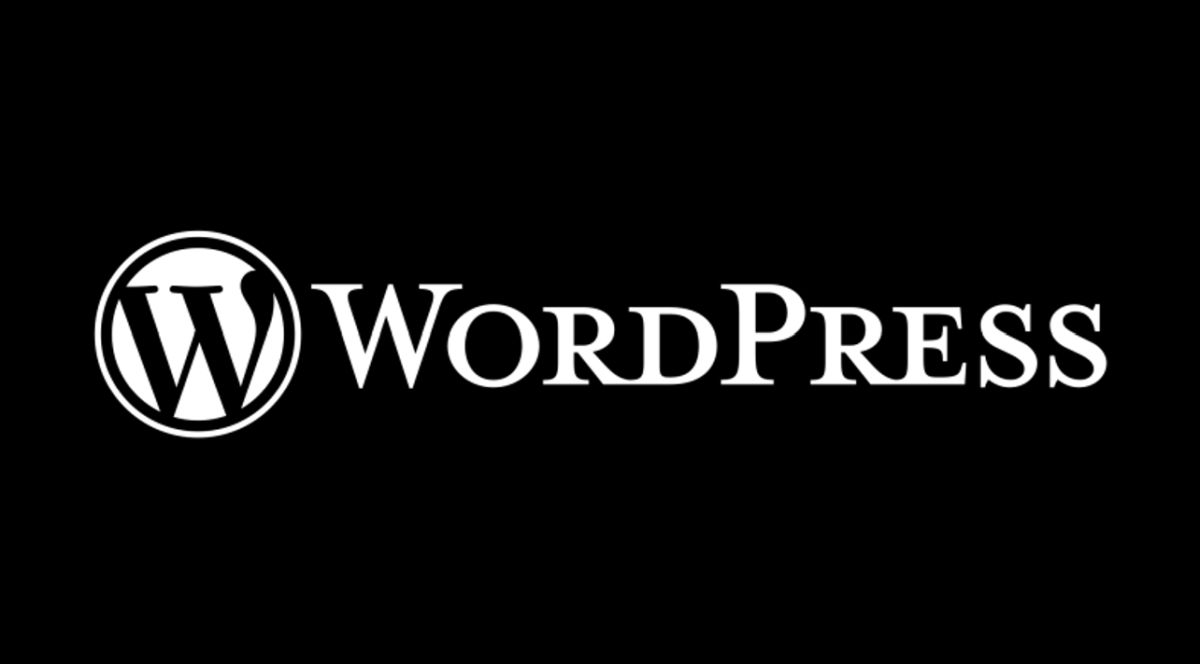






コメント